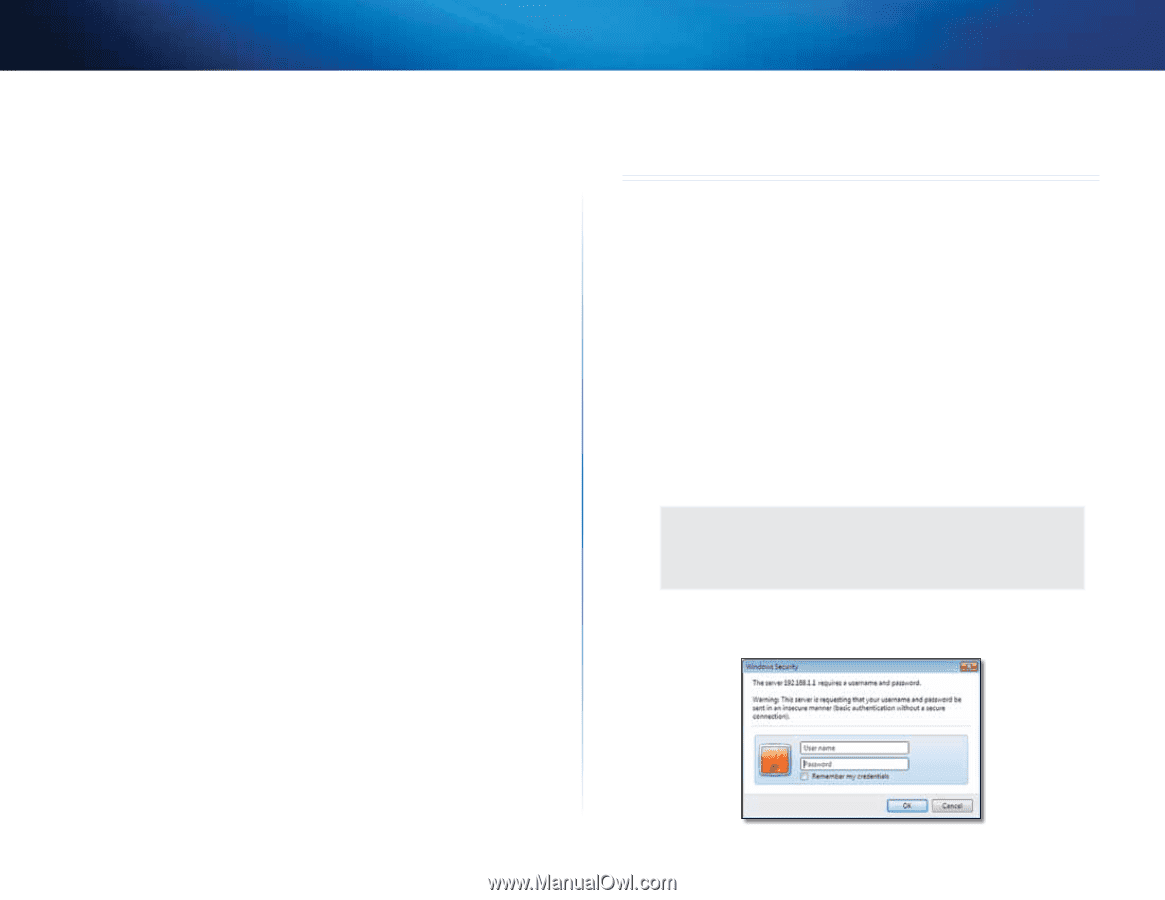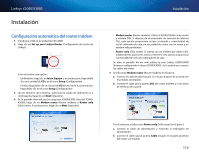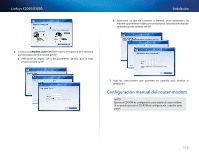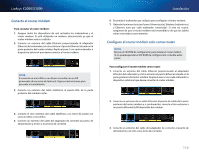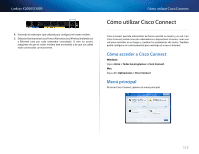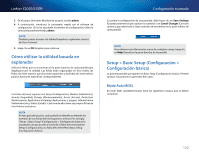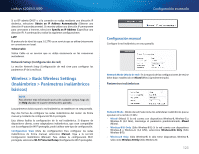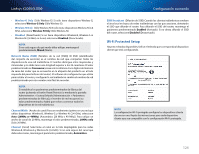Cisco X2000 User Manual - Page 119
Configuración avanzada
 |
View all Cisco X2000 manuals
Add to My Manuals
Save this manual to your list of manuals |
Page 119 highlights
Linksys X2000/X3000 Other Options (Otras opciones) Register now to receive special offers and updates (Regístrese ahora para recibir ofertas especiales y actualizaciones) Para suscribirse y recibir ofertas especiales y actualizaciones de Cisco y los socios de Cisco, haga clic en esta opción. Router details (Detalles del router) Para ver más información sobre el router, haga clic en esta opción. Aparece la pantalla Router details (Detalles del router), con los siguientes datos: Model name (Nombre del modelo), Model number (Número del modelo), Serial number (Número de serie), Firmware version (Versión del firmware), Operating system (Sistema operativo), Software version (Versión de software), Connection type (WAN) (Tipo de conexión [WAN]), IP address (LAN) (Dirección IP [LAN]), IP address (WAN) (Dirección IP [WAN]) y Computer IP address (Dirección IP del. ordenador). (WAN significa red de área extensa, como Internet. IP significa protocolo de Internet. LAN significa red de área local). Advanced settings (Parámetros avanzados) Para acceder a los parámetros para usuarios avanzados, haga clic en esta opción. A continuación, siga las instrucciones que aparecen en pantalla. Configuración avanzada Configuración avanzada Después de configurar el router con el software de configuración (que se encuentra en el CD-ROM), el router estará listo para utilizarse. Si desea cambiar su configuración avanzada o si no se ejecuta el software, utilice la utilidad basada en explorador del router. Puede acceder a la utilidad mediante un explorador Web en un ordenador conectado al router. Para obtener más ayuda con la utilidad, haga clic en Help (Ayuda) en la parte derecha de la pantalla o visite nuestro sitio Web. Cómo acceder a la utilidad basada en explorador 1. Para acceder a la utilidad basada en explorador, abra el explorador web en su ordenador e introduzca la dirección IP predeterminada del router, 192.168.1.1, en el campo Address (Dirección). A continuación, pulse Intro. NotA Para acceder a la utilidad basada en explorador en ordenadores con Windows, también puede introducir el nombre del dispositivo en el campo Dirección. 2. Aparecerá una pantalla de inicio de sesión. (Si no es usuario de Windows 7, verá una pantalla parecida.) 119